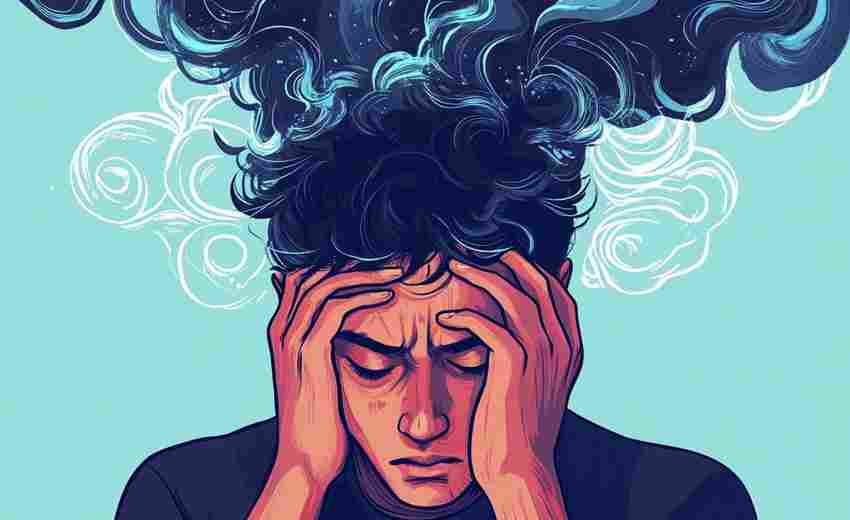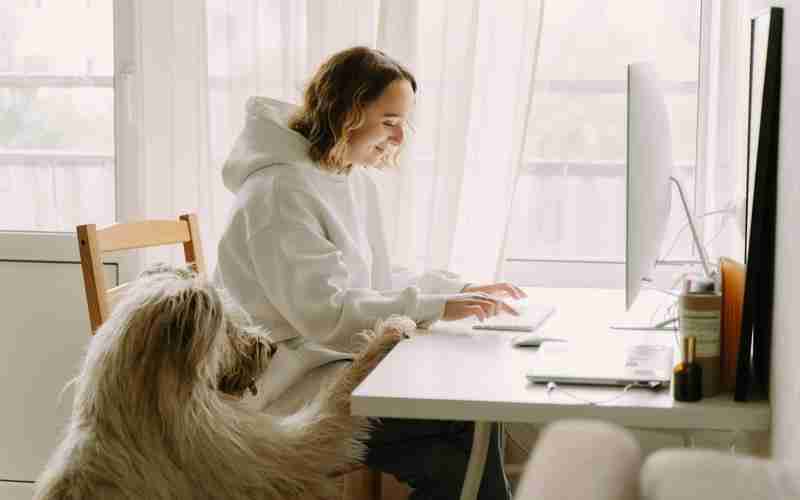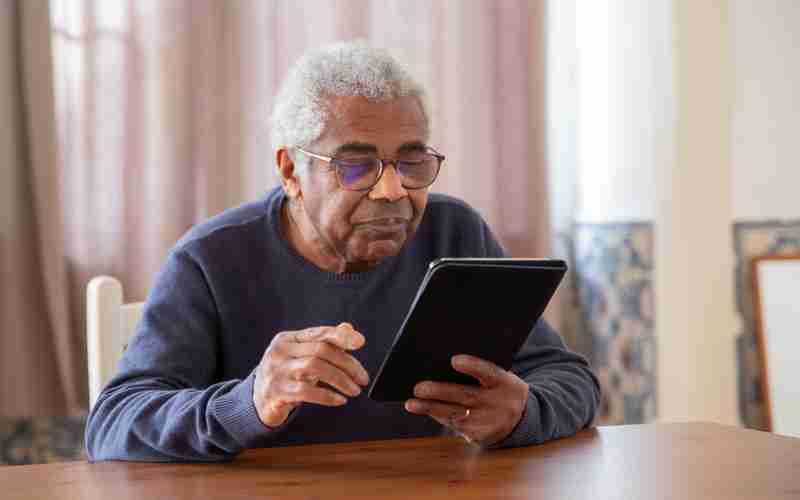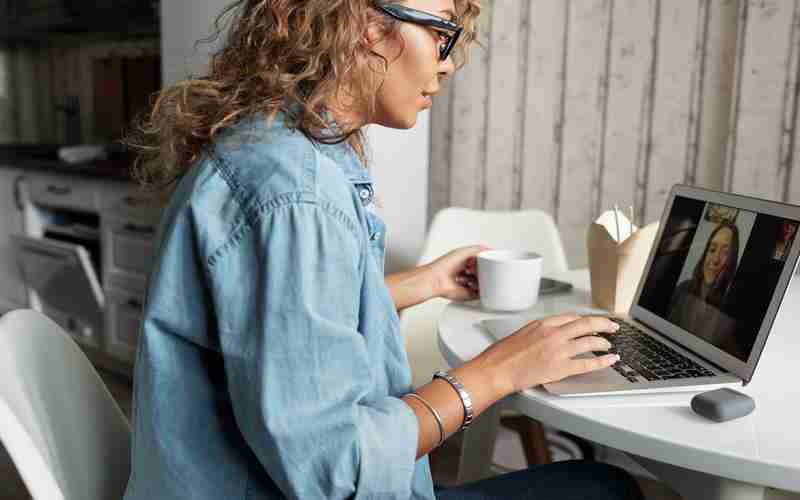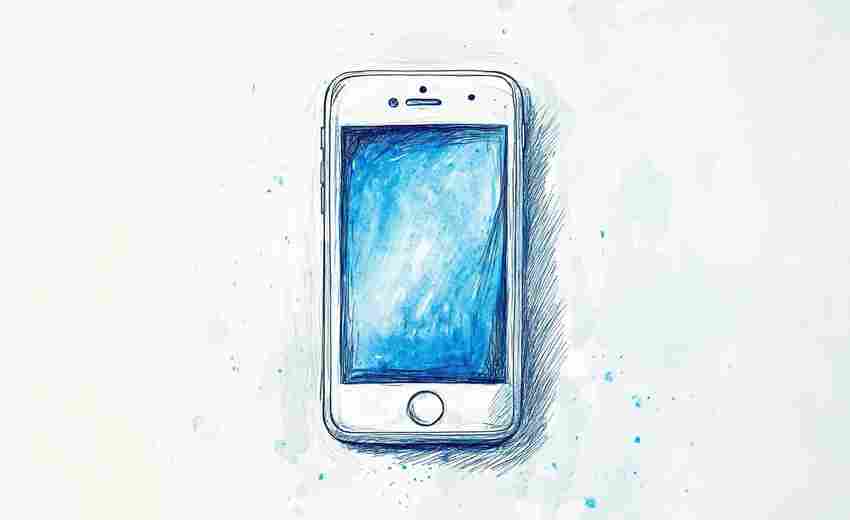如何通过QQ自带功能截取QQ秀图片
在数字社交时代,QQ秀作为个人虚拟形象的重要载体,承载着用户的个性化表达需求。许多用户希望将精心搭配的QQ秀形象保存为图片,以便分享或长期留存。依托QQ自带的截图功能,这一需求可轻松实现。本文将从操作流程、进阶技巧及常见问题三个维度,系统解析如何高效完成QQ秀截图。
一、基础操作步骤
通过QQ聊天窗口进行截图是最直接的保存方式。首先登录QQ客户端并打开任意聊天窗口,点击输入框上方的剪刀图标或使用快捷键Ctrl+Alt+A激活截图工具。此时屏幕呈现灰度蒙版,需定位到QQ秀展示界面(如QQ秀商城或个人资料页),用鼠标框选目标区域后,点击工具栏中的“保存”按钮即可将图片存储至本地。
对于网页版QQ秀的截取,可复制特定格式的网址(如`)至浏览器地址栏,直接访问静态图片页面。右键点击加载完成的QQ秀图像,选择“图片另存为”完成下载。此方法无需安装客户端,但需注意部分动态装扮可能无法完整显示。
二、进阶功能探索
QQ的“长截图”功能为保存完整造型提供便利。当用户需要截取包含发型、服饰、配饰等元素的全身形象时,可先框选基本区域,再点击工具栏中的“长截图”图标。通过持续滚动鼠标中键,系统自动拼接多屏内容,生成高达9000像素的纵向图片。此功能尤其适合展示动态特效或复杂搭配的QQ秀。
针对特殊场景的截取需求,QQ截图工具还支持局部标注与隐私保护。例如,在保存图片前可使用箭头、文字框等工具标注设计亮点,或通过马赛克功能遮盖敏感信息。这些编辑操作可直接在截图界面完成,无需借助第三方软件。
三、常见问题应对
部分用户反映截图时出现模糊或变形现象,这通常源于分辨率设置不当。建议在QQ秀展示页面切换至全屏模式,并确保显示器分辨率为1920×1080及以上。若遇快捷键失效,可进入QQ设置中的“热键”菜单,检查是否存在按键冲突,或重新绑定截图触发指令。
文件存储路径的查找也是高频痛点。默认情况下,QQ截图保存于系统“文档”文件夹的“Tencent Files”子目录中,用户可通过截图完成时的保存对话框自定义存储位置。定期清理缓存文件可避免存储空间占用过高。
通过上述方法,用户不仅能快速掌握QQ秀截图的核心技巧,还能根据个性化需求进行功能拓展。当前方案虽已覆盖多数使用场景,但仍存在优化空间:例如增加自动识别QQ秀边界的功能,或开发云端同步保存服务。未来随着虚拟形象应用的深化,截图工具或将集成AR试装预览、3D模型导出等创新功能,进一步延伸数字身份的表达维度。
上一篇:如何通过QQ游戏人生每日任务快速提升账号等级 下一篇:如何通过QQ表情商城免费下载最新表情包